A Rainmeter egy kiváló Windows-módosító szoftver.A skineket a felhasználók az általuk szolgáltatott információk és az alapján választják ki, hogy mennyire teszik vonzóvá az asztalt.A felhasználók többféle skin közül választhatnak, hogy más megjelenést kölcsönözhessenek számítógépüknek.
A Rainmeter skint nem úgy tervezték, hogy több monitorral működjön, de van rá mód.Ha ugyanazokat a tippeket keresi, van egy hasznos útmutatónk a kétmonitoros Rainmeter skin beállításához.
Így állíthat be kétmonitoros Rainmeter skint Windows 10 rendszeren.
Megjegyzés:Több Rainmeter skin használata megfelelő hardver nélkül befolyásolhatja a rendszer teljesítményét.
I. lépés: Töltse le és telepítse a Rainmetert
Kövesse az alábbi lépéseket a Rainmeter letöltéséhez.
1.Tól tőlHivatalos weboldal letöltéseRainmeterAlkalmazás.
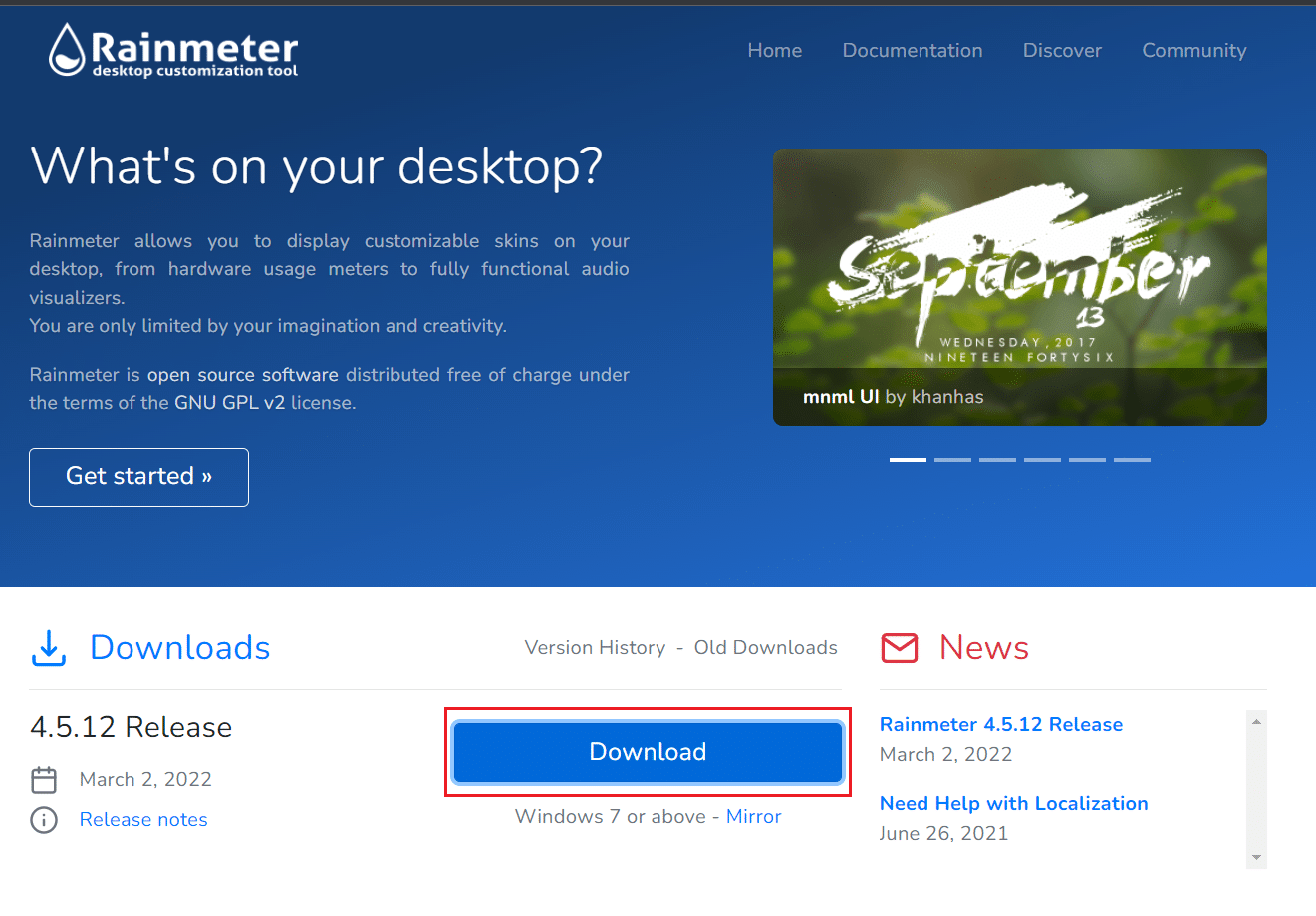
2. Futtassa a letöltöttEsőmérő beállításafájl,A nyelv kiválasztása után kattintson a gombraRENDBEN.
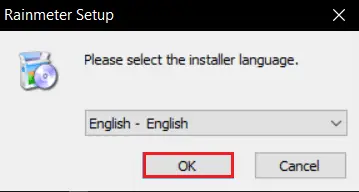
3. VálasszonNormál telepítés (ajánlott)opciót, és kattintsonKövetkező lépés.
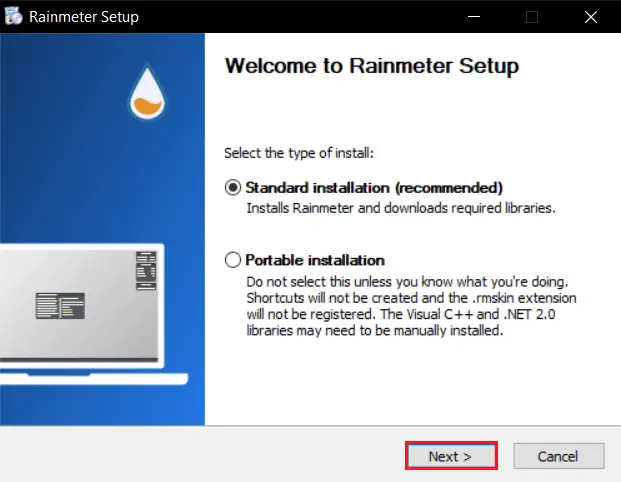
4. Ezután válassza ki a telepítési helyetpálya.
5. VárjRainmeterTelepítés.
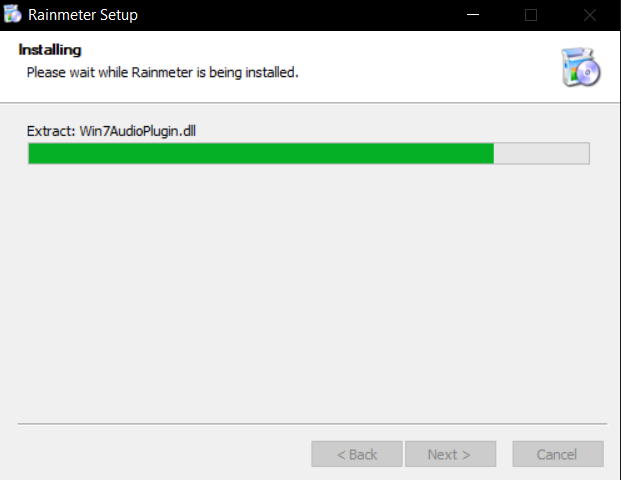
6. A Rainmeter beállításának befejezése utánKattintsonBefejez .
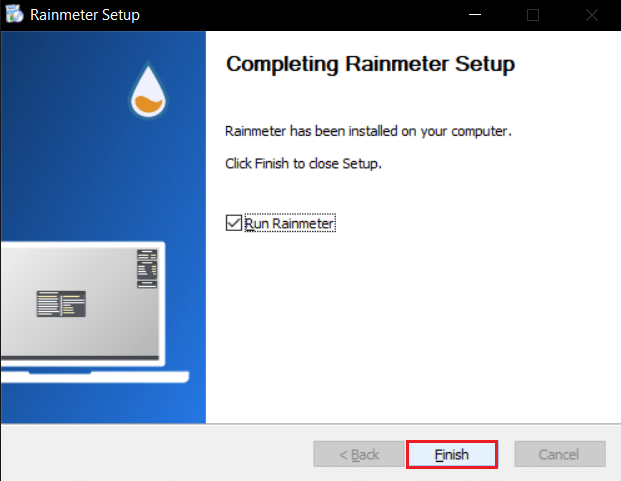
XNUMX. lépés: Állítsa be a Rainmeter skint
Válassza ki a több monitoron használni kívánt Rainmeter skint.Ha több skint használ, szűrje ki, hogy mely skineket kívánja használni az összes monitoron.Kövesse a megadott lépéseket a Rainmeter dual monitor skin beállításához.
1. Menjen ideFájlkezelőmegadott helyenpálya.
C:\Users\Your UserName\Documents\Rainmeter\Skins
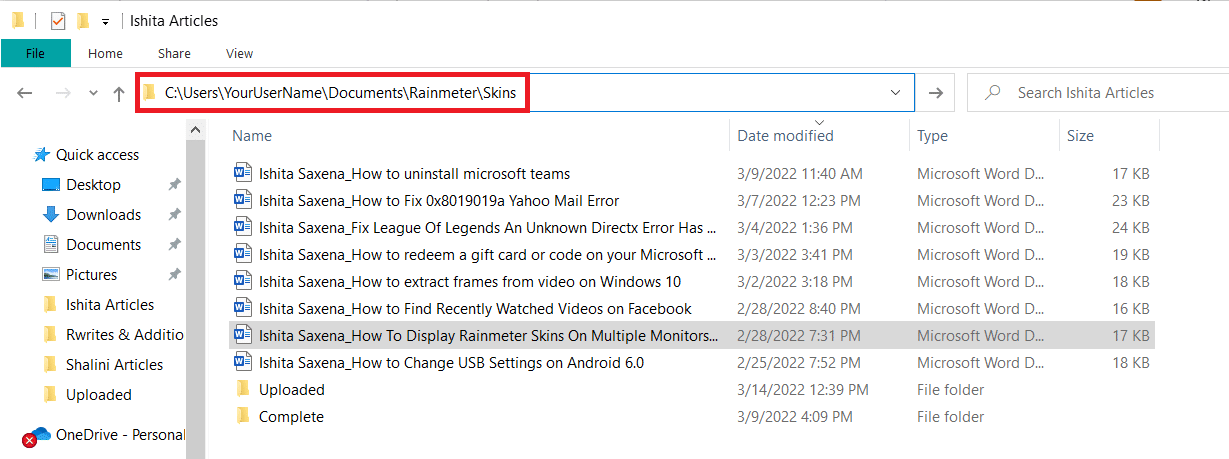
2. A másolat tartalmazzatöbb képernyőn szeretné megjeleníteniMinden mappa Rainmeter skinekhez.
Megjegyzés:Átnevezheti, hogy könnyen azonosítsa másolatként.Nem zavarja a rendszer felhasználói felületét.
3. Nyomja megWindows kulcs, TípusRainmeter, Majd kattintsonNyisd ki.
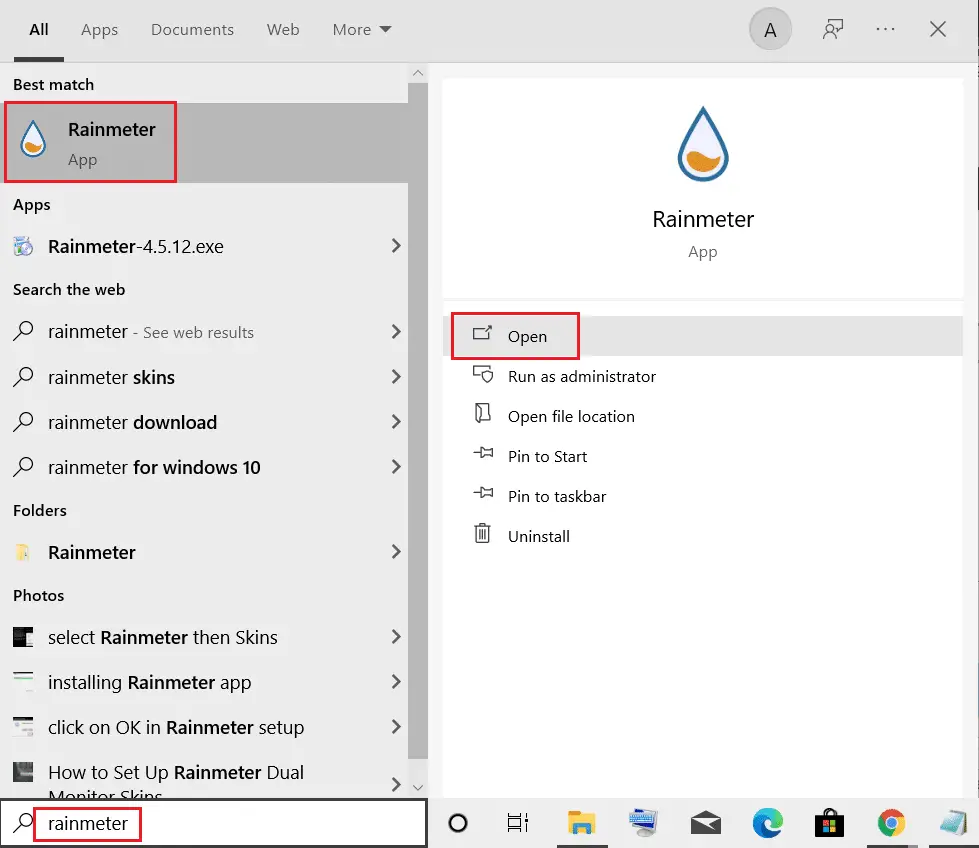
4. Kattintson jobb gombbal a Rainmeter elemre, és válassza kikezelni a bőrtLehetőségek.
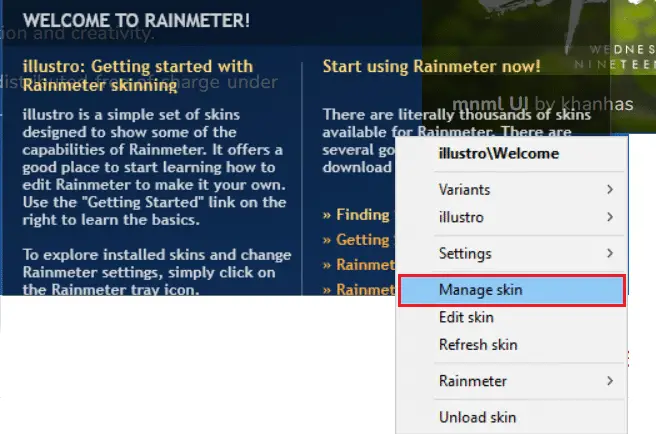
5. Kattintson a gombrakijelző monitorLehetőségek.
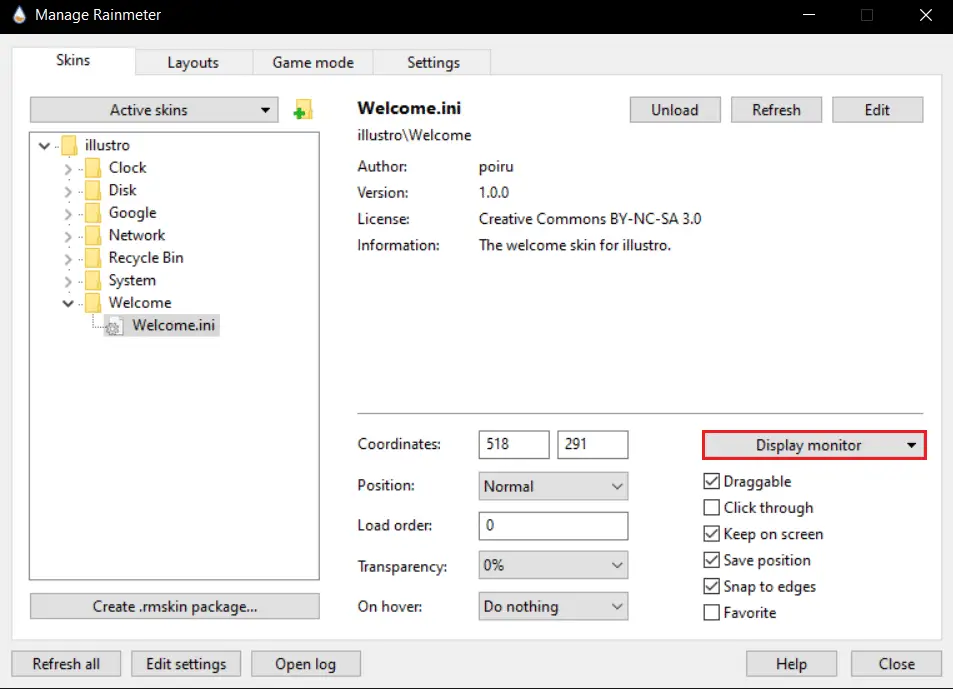
6. Válasszon a legördülő menübőlmonitorés vigye fel a bőrt.
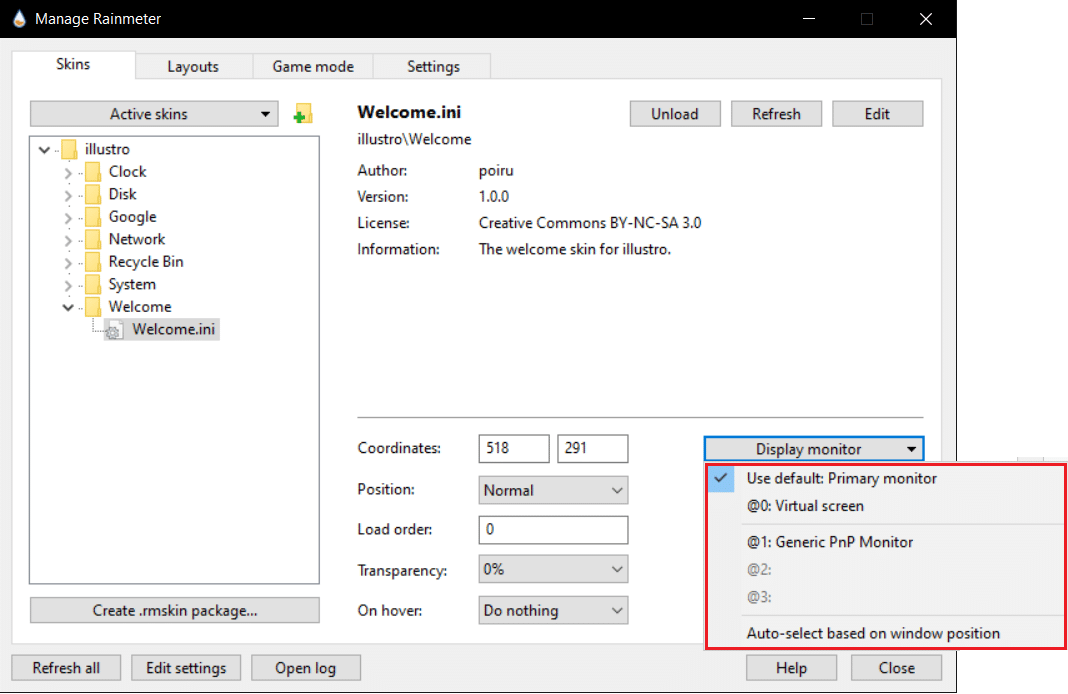
Ezt a módszert egyszerre több monitoron is használhatja.A skinek korlátlanul másolhatók.Ez a módszer csak a bőrt a jelenlegi állapotában reprodukálja.Nem változtat a megjelenésén.Másolhatja a módosított felszínt, mert az INI fájl változatlan marad.A módosítások a módosított felületet használó többi monitoron is megjelennek.
Gyakran Ismételt Kérdések (GYIK)
Q1.Biztonságos a Rainmeter skinek használata?
答:Teljesen biztonságban vannak, mert csak azok lehetnekEngedélyezett weboldalCsak a weboldalon történő teljes ellenőrzés után tölthető le.Ha azonban rendszere nincs megfelelően beállítva, nehézségekbe ütközhet a működtetésük.Ez a rendszertől függ.
Q2.A Rainmeter sok RAM-ot fogyaszt?
Válasz: igen, mert az animáció kb.35 MB的RAM, és fogyasztani fog5% CPUteljesítmény.A legtöbb Rainmeter téma ennek kis százalékát használja fel, és az animációk letiltásával tovább csökkenthető.
Q3.Mi a legjobb módja annak, hogy megszabaduljon a Rainmeter bőrétől?
Válasz: csak innenDokumentumok/Esőmérő/bőrök(ez az alapértelmezett mappa)Törölje a törölni kívánt felületet.Ezután nyissa meg a Rainmetert, menjen az oldal aljára, és válassza kiFrissítse a bőröket.Törölni fognak.






![[Javítva] A Microsoft Store nem tud letölteni alkalmazásokat és játékokat](https://oktechmasters.org/wp-content/uploads/2022/03/30606-Fix-Cant-Download-from-Microsoft-Store.jpg)
![[Javítva] A Microsoft Store nem tud letölteni és telepíteni alkalmazásokat](https://oktechmasters.org/wp-content/uploads/2022/03/30555-Fix-Microsoft-Store-Not-Installing-Apps.jpg)

